การดาวน์โหลดวิดีโอ Amazon Prime เพื่อดูแบบออฟไลน์นั้นเหมาะอย่างยิ่งสำหรับคุณในการรับชมวิดีโอ Amazon เมื่ออินเทอร์เน็ตไม่สามารถใช้งานได้ แต่บางครั้งคุณอาจได้รับการแจ้งเตือนว่าพื้นที่จัดเก็บในโทรศัพท์ของคุณไม่เพียงพอ หากคุณมีการ์ด SD ในโทรศัพท์ของคุณในขณะนี้ คุณสามารถพิจารณาย้ายและบันทึกวิดีโอที่ดาวน์โหลดจาก Amazon ไปยังการ์ด SD เพื่อประหยัดพื้นที่จัดเก็บในโทรศัพท์ของคุณและจัดเก็บไฟล์อื่นๆ ที่คุณต้องการได้อย่างมีประสิทธิภาพ
แล้วคุณจะย้ายและบันทึกวิดีโอ Amazon ของคุณไปยังการ์ด SD ได้อย่างไร โพสต์นี้จะช่วยคุณด้วย 2 วิธีง่ายๆ แต่ได้ผลในการทำให้สิ่งต่างๆ เกิดขึ้น
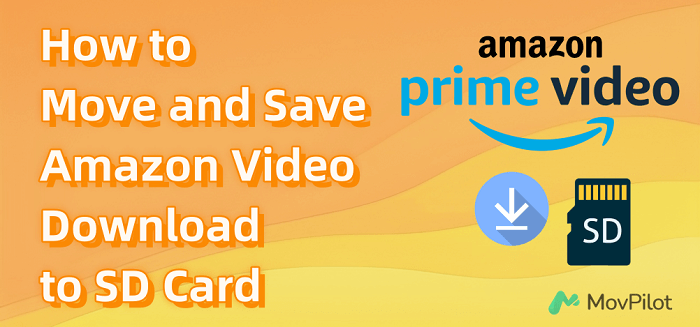
ย้ายวิดีโอ Amazon ที่ดาวน์โหลดไปยังการ์ด SD บนแอป Android
หากคุณเคย ดาวน์โหลดภาพยนตร์ Amazon Prime ลงในโทรศัพท์/แท็บเล็ต Android ของคุณคุณสามารถย้ายวิดีโอที่ดาวน์โหลดจาก Amazon ไปยังการ์ด SD ที่เสียบอยู่ในอุปกรณ์ Android ของคุณได้โดยตรงภายในแอป Amazon Prime แต่โปรดใส่ใจข้อจำกัดต่อไปนี้ในการดาวน์โหลดวิดีโอจาก Amazon ไปยังการ์ด SD:
- ระยะเวลาจำกัด: การดาวน์โหลดจาก Amazon มีอายุ 30 วัน เมื่อคุณเริ่มดูแล้ว คุณต้องดูให้จบภายใน 48 ชั่วโมง มิฉะนั้น คุณจะต้องเช่าหรือซื้อใหม่อีกครั้งหลังจากวิดีโอที่ดาวน์โหลดหมดอายุ
- ข้อจำกัดของเนื้อหา: ไม่สามารถดาวน์โหลดเนื้อหาได้ครบทุกเรื่อง เนื้อหาที่ดาวน์โหลดได้ขึ้นอยู่กับแผนการสมัครใช้งานของคุณ
- ข้อจำกัดอุปกรณ์: ภาพยนตร์ที่ดาวน์โหลดสามารถดูได้บน Amazon Prime Video เท่านั้น Amazon รองรับอุปกรณ์นี้บนแท็บเล็ต Fire, Android, iOS, MacOS และ Windows 10 ที่ติดตั้งแอป Prime Video ไว้
นี่คือขั้นตอนในการเคลื่อนย้ายและ บันทึกวิดีโอ Amazon ที่ดาวน์โหลดลงในการ์ด SD:
- ติดตั้งและเปิดใช้งาน Amazon Prime Video บนโทรศัพท์หรือแท็บเล็ตของคุณ
- ไปที่ “ของฉัน > การตั้งค่า > Steam และดาวน์โหลด” แล้วเลื่อนลงเพื่อค้นหาตัวเลือก “ดาวน์โหลดวิดีโอลงใน SD”
- คลิกสวิตช์ถัดจากนั้น
หลังจากนั้นภาพยนตร์ Amazon ที่คุณเลือกจะถูกบันทึกลงในการ์ด SD บนโทรศัพท์ของคุณ คุณสามารถนำทางไปยัง ตำแหน่งการดาวน์โหลด Prime Video ได้ตลอดเวลาภายใต้ “ตัวจัดการไฟล์” ภายใน
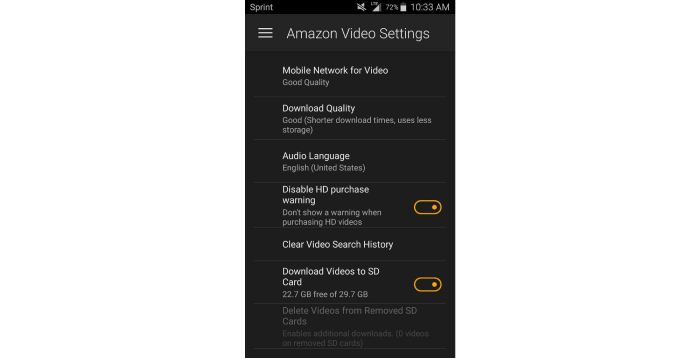
บันทึกวิดีโอ Amazon ดาวน์โหลดไปยังการ์ด SD เป็นไฟล์ MP4
แม้ว่าการบันทึก Amazon Video ลงในการ์ด SD จะทำให้หน่วยความจำภายในว่างขึ้น แต่ก็ยังมีข้อจำกัดอยู่ คุณไม่สามารถดาวน์โหลดภาพยนตร์จาก Amazon Prime ลงในแกลเลอรีได้โดยตรง และไม่สามารถเล่นวิดีโอที่ดาวน์โหลดมาได้นอกจากผ่านแอพ ดังนั้น คุณจะต้องใช้เครื่องมือของบุคคลที่สามเพื่อดาวน์โหลดวิดีโอ Amazon เป็นไฟล์ MP4 ดิบ จากนั้นจึงถ่ายโอนไปยังการ์ด SD เพื่อดูแบบออฟไลน์โดยไม่มีข้อจำกัด
MovPilot โปรแกรมดาวน์โหลดวิดีโอจาก Amazon เป็นโปรแกรมดาวน์โหลดวิดีโอ Amazon ที่ดีที่สุดที่คุณกำลังมองหา มีฟังก์ชันที่เสถียรเพื่อให้คุณ ดาวน์โหลดวิดีโอ Amazon บนคอมพิวเตอร์ Windows/Mac ฟรีในรูปแบบไฟล์ MP4/MKV ไฟล์ที่ดาวน์โหลดจะถูกเก็บรักษาไว้ด้วยแทร็กเสียงและคำบรรยายต้นฉบับ ทำให้ประสบการณ์การรับชมดีขึ้นกว่าบนแพลตฟอร์ม Amazon หลังจากนั้น คุณสามารถบันทึกการดาวน์โหลดภาพยนตร์จาก Amazon ลงในการ์ด SD ได้อย่างง่ายดายและไม่ต้องกังวลเกี่ยวกับขีดจำกัดแม้ว่าการสมัครของคุณจะหมดอายุแล้วก็ตาม
คุณสมบัติเพิ่มเติมของ MovPilot Amazon Video Downloader
● บันทึกวิดีโอ Amazon เป็น MP4/MKV ในรูปแบบ Full HD 1080P
● ดาวน์โหลดเกือบ เนื้อหาทั้งหมดของ Amazonรวมถึงภาพยนตร์และรายการของ Amazon
● ความเร็วในการดาวน์โหลดวิดีโอของ Amazon สามารถสูงถึง เร็วกว่า 5 เท่า.
● เก็บรักษา แทร็กเสียงต้นฉบับและคำบรรยาย ในหลายภาษา
● เก็บรักษา ระบบเสียงรอบทิศทาง Dolby Atmos 5.1 สำหรับการเล่นภาพยนตร์ Amazon แบบออฟไลน์
นี่คือขั้นตอนการดาวน์โหลดวิดีโอของ Amazon ลงในการ์ด SD ของคุณในรูปแบบไฟล์ MP4 ที่ไม่มี DRM โดยใช้ MovPilot Amazon Prime Video Downloader:
ขั้นตอนที่ 1. เปิด MovPilot และค้นหาเนื้อหา Amazon
ติดตั้ง MovPilot โปรแกรมดาวน์โหลดวิดีโอ Amazon Prime และลงชื่อเข้าใช้บัญชี Amazon ของคุณ จากนั้นคุณสามารถค้นหาชื่อวิดีโอ Amazon ที่คุณชื่นชอบหรือวาง URL ของวิดีโอในแถบค้นหา จากนั้นกด "Enter" บนแป้นพิมพ์

ขั้นตอนที่ 2. ปรับแต่งการตั้งค่าเอาท์พุตเพื่อดาวน์โหลดวิดีโอจาก Amazon
ในแท็ก “การตั้งค่า” คุณสามารถคลิกไอคอนเฟืองที่มุมขวาบนเพื่อตั้งค่ารูปแบบเอาต์พุตวิดีโอเป็น MP4 การเข้ารหัสวิดีโอ ภาษาคำบรรยาย เป็นต้น

นอกจากนี้ หากคุณต้องการปรับการตั้งค่าของตอนต่างๆ คุณสามารถคลิกปุ่มรูปเฟืองข้างตอนนั้นๆ และแก้ไขการตั้งค่าเริ่มต้นได้ ต่อไปนี้คือตัวเลือกที่คุณสามารถลองทำได้: แก้ไขภาษาเป็นภาษาอังกฤษและเลือก 1080P สำหรับวิดีโอเอาต์พุตของคุณ

ขั้นตอนที่ 3 ดาวน์โหลดวิดีโอ Amazon เป็น MP4 และตรวจสอบ
คลิกปุ่มดาวน์โหลดที่มีลูกศรลงถัดจากวิดีโอและรอให้การดาวน์โหลดเสร็จสิ้น เมื่อการดาวน์โหลดเสร็จสิ้น คุณสามารถคลิก "ประวัติ" เพื่อดูวิดีโอที่ดาวน์โหลด

ขั้นตอนที่ 4. ถ่ายโอนการดาวน์โหลดวิดีโอจาก Amazon ไปยังการ์ด SD
หลังจากดาวน์โหลดแล้ว ให้คลิกไอคอนโฟลเดอร์ถัดจากวิดีโอ แล้วคุณจะเห็นว่าโฟลเดอร์ของวิดีโอที่ดาวน์โหลดนั้นจัดเก็บอยู่ที่ไหน จากนั้นเสียบการ์ด SD ของคุณเข้าในพอร์ต SD ของคอมพิวเตอร์ หากไม่มีพอร์ตดังกล่าว คุณสามารถเสียบการ์ดเข้ากับเครื่องอ่าน SD และเสียบเครื่องอ่านการ์ดเข้ากับพอร์ต USB ของคอมพิวเตอร์ได้

ปล่อย "คอมพิวเตอร์ของฉัน” บนพีซี Windows ของคุณหรือ “ตัวค้นหาบนอุปกรณ์ Mac ของคุณ ให้ค้นหาไอคอนสำหรับการ์ด SD แล้วเปิดขึ้นมา ดับเบิลคลิกเพื่อเปิดโฟลเดอร์ที่เก็บวิดีโอไว้ แล้ววางลงในโฟลเดอร์การ์ด SD
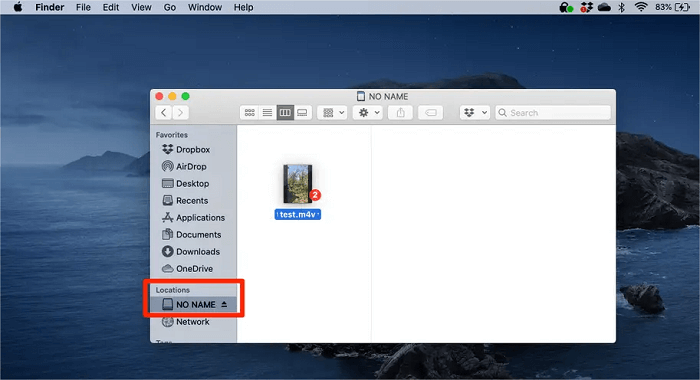
เมื่อเสร็จแล้ว คุณสามารถใส่การ์ด SD ลงในอุปกรณ์พกพาได้อย่างง่ายดาย ดูหนังจาก Amazon แบบออฟไลน์ เพื่อเพิ่มพื้นที่ว่างในหน่วยความจำภายในของคุณ หากคุณต้องการแบ่งปันวิดีโอกับผู้อื่น คุณยังสามารถบันทึกการดาวน์โหลด Amazon Prime Video ลงในแกลเลอรีเพื่อความสะดวกในการใช้งานมากขึ้น
คำถามที่พบบ่อยเกี่ยวกับการดาวน์โหลดวิดีโอ Amazon ลงในการ์ด SD
คำถามที่ 1: จะแก้ไขการ์ด SD ของฉันที่ไม่มีอยู่ในแอป Amazon Prime Video ได้อย่างไร
หากการ์ด SD ของคุณไม่ปรากฏในแอป Amazon Video สาเหตุที่เป็นไปได้มากที่สุดคือการ์ด SD ของคุณเสียหาย ต่อไปนี้เป็นเคล็ดลับบางประการในการแก้ไขปัญหาการ์ด SD ที่ตรวจไม่พบ:
- ปิดโทรศัพท์และถอดการ์ด SD
- ใส่การ์ดลงในอะแดปเตอร์เครื่องอ่านการ์ด แล้วเชื่อมต่ออะแดปเตอร์เข้ากับคอมพิวเตอร์ Windows การ์ดจะปรากฏในแอปพลิเคชัน File Explorer บน Windows เป็นไดรฟ์ภายนอก
- คลิกที่ไดรฟ์ภายนอก และเลือก “ซ่อมแซมไดรฟ์” (ซึ่งอาจอยู่ในเมนูย่อย) หลังจากซ่อมแซมแล้วให้คลิก “ดีดออก” จากนั้นใส่การ์ด SD กลับเข้าไปในโทรศัพท์ของคุณ
ตอนนี้โทรศัพท์ของคุณควรจะค้นหาการ์ด SD ได้แล้ว และคุณสามารถดูวิดีโอ Amazon ที่บันทึกไว้ในการ์ด SD ได้ หากปัญหานี้เกิดขึ้นบ่อยครั้ง คุณสามารถเปลี่ยนการ์ด SD ได้
คำถามที่ 2: ฉันสามารถคัดลอกวิดีโอ Amazon Prime ที่ดาวน์โหลดไปยังไดรฟ์หน่วยความจำใดๆ ได้หรือไม่
ขึ้นอยู่กับว่าจะใช้การ์ด SD และการ์ดหน่วยความจำเพื่อจัดเก็บข้อมูลหรือไม่ แต่โดยทั่วไปแล้ว การ์ด SD จะให้ความเข้ากันได้สูงกว่ากับอุปกรณ์ต่างๆ ในขณะที่การ์ดหน่วยความจำอาจเป็นแบบเฉพาะยี่ห้อหรือแบบเฉพาะอุปกรณ์ ตัวอย่างเช่น Memory Stick มักจะเข้ากันได้กับอุปกรณ์ของ Sony เท่านั้น ดังนั้น ก่อนที่จะโอนการดาวน์โหลด Amazon Prime ของคุณไปยังอุปกรณ์จัดเก็บข้อมูลแบบแฟลชภายนอก โปรดตรวจสอบความเข้ากันได้ของการ์ดที่คุณซื้อ
บทสรุป
คุณสามารถดาวน์โหลดวิดีโอจาก Amazon ลงในการ์ด SD เพื่อใช้เป็นพื้นที่จัดเก็บ ซึ่งจะช่วยประหยัดพื้นที่ภายในโทรศัพท์ได้มาก แต่ถ้าคุณไม่ได้ใช้โทรศัพท์ Android MovPilot โปรแกรมดาวน์โหลดวิดีโอจาก Amazon จะทำให้สิ่งต่างๆ ง่ายขึ้น รองรับการดาวน์โหลดเนื้อหา Amazon แบบเป็นชุดเป็น MP4 เพื่อให้คุณย้ายและบันทึกวิดีโอ Amazon ที่ดาวน์โหลดไปยังการ์ด SD ได้โดยไม่จำกัด และเพลิดเพลินกับวิดีโอ Amazon บนอุปกรณ์/แพลตฟอร์มใดก็ได้โดยไม่ต้องใช้แอพ Amazon
MovPilot โปรแกรมดาวน์โหลดวิดีโอ Amazon Prime
ดาวน์โหลดภาพยนตร์และรายการจาก Amazon Prime เพื่อรับชมแบบออฟไลน์ได้อย่างง่ายดาย!







